
经常有网友在群里问装哪个版本的最好,哪个版本的CAD更快。这个问题其实很难回答,有人觉得2008版快,有人觉得2014版快,有网友专门对比测试了各个版本开图、移动、复制、缩放平移的速度,最后得出的结论是2011版最快。但按道理来说,CAD肯定是不断在优化性能和提升操作体验的,最新的CAD版本在当前主流的机器配置上应该是综合性能最佳的。但大多数人并不会选择最新版本,会综合考虑机器配置、配套的专业软件、插件、个人的习惯等很多方面因素。但无论选择安装什么版本,我们肯定希望CAD的运行速度可以更快,设计效率更高。
首先,硬件配置肯定会对CAD运行速度有一定影响,CPU、内存、显卡、硬盘都对CAD运行速度有一定影响。使用固态硬盘会使CAD运行速度明显提升,CPU也会有一定影响,当经常操作一些大图或复杂图纸的时候,内存就显得比较重要了,而且必须安装64位操作系统和CAD,这样可以避免因内存不足导致CAD软件无响应甚至退出。有时候会因为显卡导致无法打开硬件加速,操作性能明显下降,但这通常是驱动的问题,而不是显卡的问题。
买新机器的时候可以注意一下这几项配置,但更多人关心的是如何在现有硬件配置状态下,进一步提高CAD绘图效率。

一、优化软硬件系统,使你的机器处于最佳工作状态
首先要掌握一些优化系统的基本技巧,保证你的机器、Windows系统能健康高效的运行,然后要保证你的CAD软件也能正常运转。
1、定期清理维护磁盘,C盘保留足够的空间,避免C盘空间不足

2、定期整理磁盘碎片,避免过多碎片影响读存图、关图等操作速度。
3、优化系统服务,去掉无用的服务,让操作系统工作更加快捷。
4、使用优秀杀毒软件,最大程度避免病毒恶意软件对系统速度的影响。
5、在使用CAD时候尽量少开其他应用程序,腾出更多CPU和物理内存给CAD使用。
6、不要同时打开过多图纸,已经处理完的图纸最好关掉,只打开可能同时操作的图纸。
7、注意预防CAD病毒。
CAD病毒会恶意加载一些程序,有些病毒善意的只是弹出一些莫名奇妙的对话框,恶意的则会影响CAD运行或命令使用。有些则会不断自我复制,最终导致CAD开图卡顿甚至长时间无响应,因此在从别处复制图纸时一定要注 意不要同时复制acad*.lspacad*.fasacad*.vlx等AutoCAD会自动加载的程序,这类很有可能是病毒。
二、合理设置CAD,养成良好的使用习惯,优化CAD系统
每个人都有自己的使用习惯,但如果能养成良好的使用习惯,合理设置一些CAD选项,也可以有效提高CAD的绘图效率。
1、合理设置快捷键,记住常用的快捷键,养成左手键盘,右手鼠标的操作习惯。
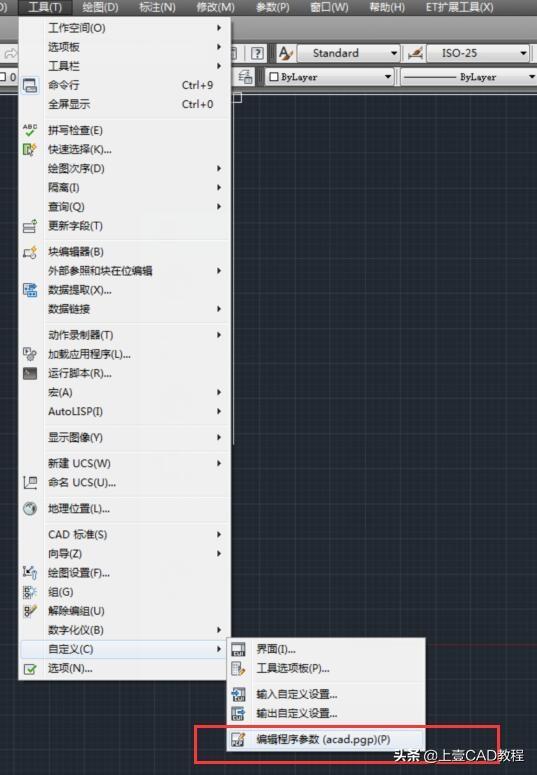
左手键盘和右手鼠标配合,这是大多数高手的使用习惯。要充分发挥这些优势,可以将常用功能的快捷键都设置到左手。
配置左手快捷键,提高CAD操作效率
2、尽量使用CAD专用的单线字体(*.SHX),尽量少拷字体
如果图中有大量文字,并且都是操作系统的TTF字体(宋体、黑体等),显示数据将非常大,整体操作性能将会很低,因为TTF字体是由字体轮廓+填充组成,显示数据量要比SHX字体多数倍。
其实有很多人在从网上找到2500种的字体库,就会全部拷到CAD的FONTS目录下,其实这个也会影响CAD的速度,当我们启动CAD的时候,CAD要检索这些字体,在设置文字样式和字体时,也要将这些字体全部都列出来,字体多肯定会延长CAD的反应时间,我们在常常的列表里去找需要的字体也更困难。
3、选择适当的填充图案和比例,没有特殊需要不要使用渐变色填充
该使用实体(solid)填充时一定不要误用其他填充图案,密集的线性填充图案可以得到类似SOLID的效果,但由于有大量线条,虽然对DWG文件大小影响不大,但会增加大量显示数据,会导致CAD性能明显降低。我就见过好几张图纸因为使用类似填充导致AutoCAD 2004或2007无法打开或打开后无响应。
我们不要仅仅因为图面好看就使用渐变色填充,如果使用大量渐变色填充,数据量也会明显增加,从而导致操作速度下降。
4、合理设置自动保存时间。
不要将自动保存间隔设置得过短,例如5分钟,最好设置为半小时以上,CAD默认设置一般是90分钟或120分钟。图纸大的时候,自动保存会占用很多时间,如果时间间隔设置过短,频繁自动保存对整体操作速度还是有较大影响的。建议自动保存间隔设置长一些,做了重要图形绘制或修改后手动按CTRL+S保存就好了。
5、设置适当的圆弧显示精度
有些人为了是圆缩放过程中不至于变成多边形,将圆弧显示精度(viewres)设置得非常高,这并不是一个好习惯。显示精度提高后,每个圆或弧都将用更多段数来显示,将增加显示的数据量,因此会影响图纸的操作性能。建议不要修改默认的圆弧显示精度,甚至可以使用更低的圆弧显示精度。虽然圆有时会显示多边形,但RE很快就可以解决问题。
6、合理使用图层开关或冻结。
当图形比较复杂时,将一些干扰操作的图层关闭或锁定,可以提高操作效率;将一些图层冻结,可以减少显示数据,也可以提高显示性能。
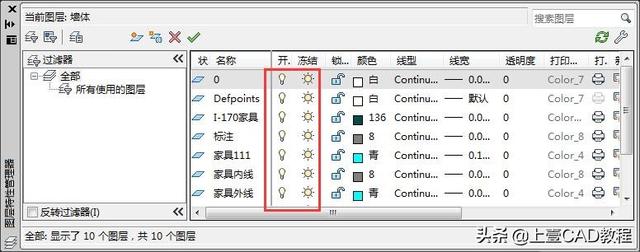
7、关闭选择区域显示效果及选择预览效果,提升选择速度。
在CAD高版本,框选时增加了颜色显示来区别窗选(window)和交叉选择(Crossing),在后期版本又增加了选择预览效果,当光标移动到图形 上,图形就会亮显以提示哪些对象会被选中。这些效果的增加无疑给我们提供了很多方便,但同时这些处理肯定会占用一些系统资源,如果觉得这些无关紧要的话, 可以在选项对话框(OP)中将这些效果取消。
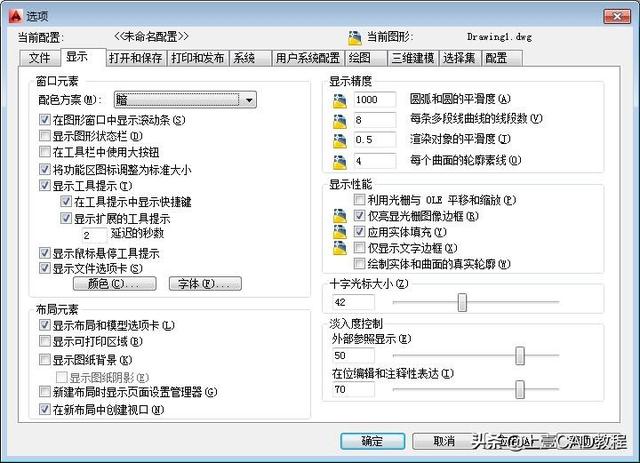
8、关闭一些显示选项,提高缩放平移的速度。
缩放时候不显示填充,在文字非常小无法显示时候显示为框等等都可以提高操作速度,到了高版本,这种显示相关的选项就更多了。
输入OP,打开“选项”对话框,在“显示”选项卡中可以设置一些显示选项,你觉得哪些显示对你无 关紧要的都可以取消。
有些选项确实会提升速度,但可能操作体验会下降,例如缩放不显示填充,但如果图中有大面积填充的话,缩放或平移时图面闪动会比较厉害,对眼睛又不 太好。如果图中填充很多但暂时不需要查看和编辑填充时,临时将填充显示关掉(FILL设置为0)可以大幅提高操作速度。
高版本的修剪、延伸、填充的预览效果肯定会降低操作速度,但通过预览可能会减少我们缩放视图的次数、降低误操作的几率,所以是否关闭这些选项还是要看图纸的情况和个人的操作习惯。
9、合理设置插入光栅图像的分辨率。
在插入光栅图像时最好根据最终输出图纸尺寸的需求算一下图像的分辨率,将图像调整到满足要求就好,不要一味追求高分辨率。过高分辨率图像在显示和打印时对性能影响都非常明显。
三、使用二次开发软件,加速设计进度
二次开发软件都是利用CAD提供的开发接口,针对行业需求,开发了一些专用功能,可以成倍提高绘图效率。
例如画一张建筑图纸,直接用通用的CAD,例如AutoCAD或浩辰CAD等,你需要用直线或双线去画墙,相交墙体还需要进行修剪或多线编辑,如果插入一个窗户,还需要将墙手动断开;假设用天正建筑或浩辰CAD建筑软件,直接提供了画墙体的功能,墙体交叉、拐角都会自动处理,插入门窗自动打断,门窗移动或删除墙体自动更新,绘图效率和改图效率都可以数倍提升。
各行各业类似的专业CAD系统有很多,例如机械、服装、结构、电气、暖通、给排水、市政、桥梁等等,找到一款合适的专业软件,绘图时会事半功倍!
上面只是将我想到的一些方法,肯定不全面,大家有什么高招,请留言分享!




















 364
364











 被折叠的 条评论
为什么被折叠?
被折叠的 条评论
为什么被折叠?








